win10更新文件在哪个路径 Win10升级文件存储位置
随着Windows 10的不断更新,许多用户都想了解Win10更新文件存储的具体路径,实际上Win10升级文件存储位置是位于系统盘的Windows.old文件夹中。当我们进行系统升级时,旧的Windows文件会被备份到这个文件夹中,以便在需要时可以回滚到之前的版本。这个文件夹中包含了我们之前使用的所有文件、设置和应用程序,为我们提供了一种便捷的方式来恢复旧版Windows。通过了解Win10更新文件的存储路径,我们可以更好地管理和利用这些备份文件,从而确保系统的稳定性和数据的安全。
方法如下:
1、打开电脑,鼠标右击打开此电脑。
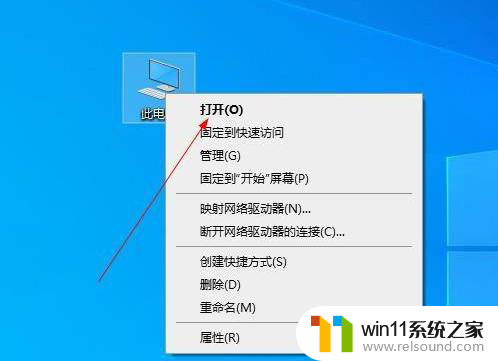
2、点击页面中的C盘并打开。
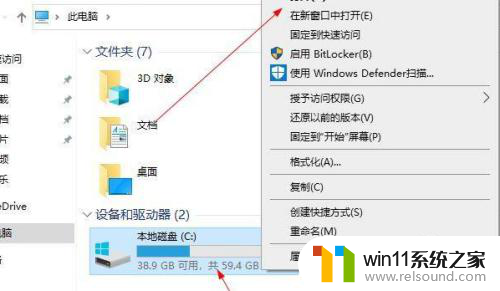
3、在打开的磁盘中我们找到一个名为windows的文件夹进入
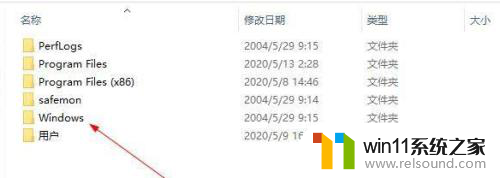
4、在进入的页面中我们找到有个叫SoftwareDistribution的文件夹,进入该文件夹当中。
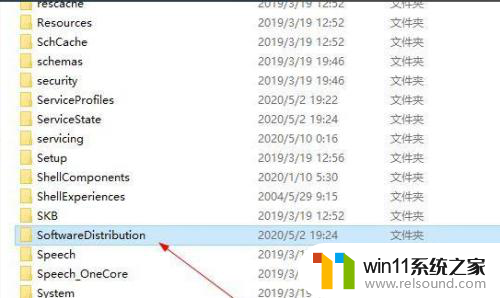
5. 5、此时我们找到Download并进入。
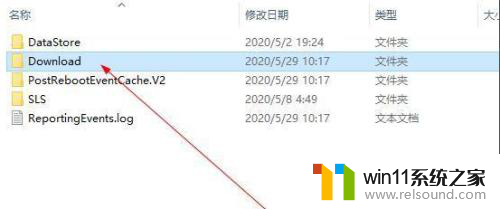
6、那么出现的这些都是升级文件的残留项,我们都可以将其进行删除
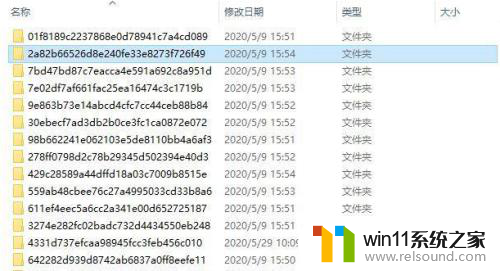
以上就是win10更新文件在哪个路径的全部内容,如果你遇到这种情况,可以按照以上步骤解决,操作简单快速,一步到位。















